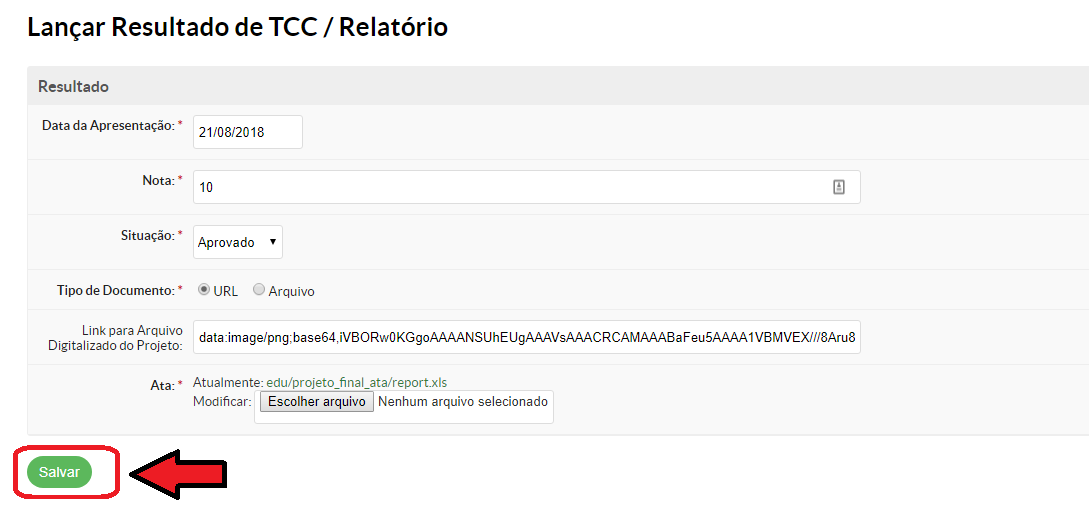Cadastrar TCC - SUAP EDU: mudanças entre as edições
Sem resumo de edição |
Sem resumo de edição |
||
| Linha 24: | Linha 24: | ||
<poem style="border: 2px solid #d6d2c5; background-color: #f9f4e6; padding: 1em;">Preencha os campos necessários e clique em "Salvar".</poem><BR> | <poem style="border: 2px solid #d6d2c5; background-color: #f9f4e6; padding: 1em;">Preencha os campos necessários e clique em <b>"Salvar"</b>.</poem><BR> | ||
<center>[[Arquivo:Cadastrar TCC 06.PNG|900px]]</center> | <center>[[Arquivo:Cadastrar TCC 06.PNG|900px]]</center> | ||
<poem style="border: 2px solid #d6d2c5; background-color: #f9f4e6; padding: 1em;">Após cadastrar o TCC, há a opção de lançar um resultado do TCC. Para isso, clique em "Ações", conforme destacado na imagem abaixo, e aparecerão algumas opções.</poem><BR> | <poem style="border: 2px solid #d6d2c5; background-color: #f9f4e6; padding: 1em;">Após cadastrar o TCC, há a opção de lançar um resultado do TCC. Para isso, clique em <b>"Ações"</b>, conforme destacado na imagem abaixo, e aparecerão algumas opções.</poem><BR> | ||
<center>[[Arquivo:Cadastrar TCC 07.PNG|1100px]]</center> | <center>[[Arquivo:Cadastrar TCC 07.PNG|1100px]]</center> | ||
<poem style="border: 2px solid #d6d2c5; background-color: #f9f4e6; padding: 1em;">Ao clicar em "Ações > Lançar Resultado" será uma aberta uma nova tela. Preencha os campos necessários e clique em "Salvar". </poem><BR> | <poem style="border: 2px solid #d6d2c5; background-color: #f9f4e6; padding: 1em;">Ao clicar em <b>"Ações > Lançar Resultado"</b> será uma aberta uma nova tela. Preencha os campos necessários e clique em "Salvar". </poem><BR> | ||
<center>[[Arquivo:Cadastrar TCC 08.PNG|1100px]]</center> | <center>[[Arquivo:Cadastrar TCC 08.PNG|1100px]]</center> | ||
</font> | </font> | ||
Edição das 10h52min de 12 de maio de 2021
Acesse o menu "ENSINO > Aluno e Professores > Alunos".
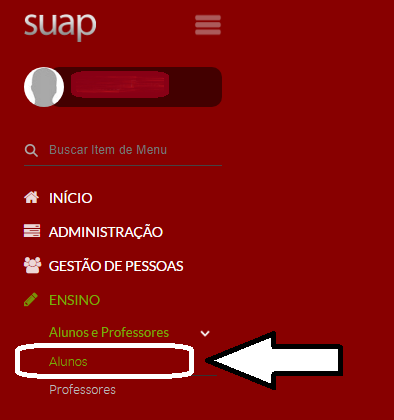
Na tela em que surgir, busque pelo aluno que terá o TCC cadastrado.
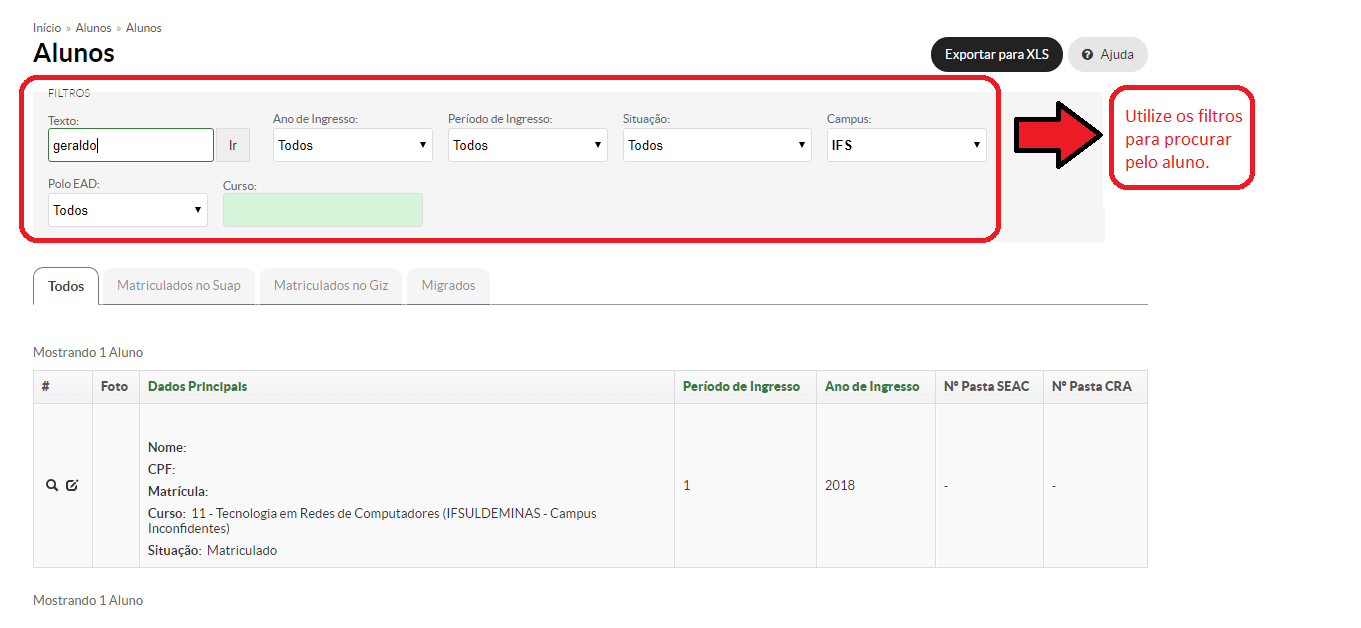
Após ter encontrado o aluno, clique no ícone "lupa" destacado na seguinte imagem:

Na nova tela, vá até a aba "TCC /Relatórios".
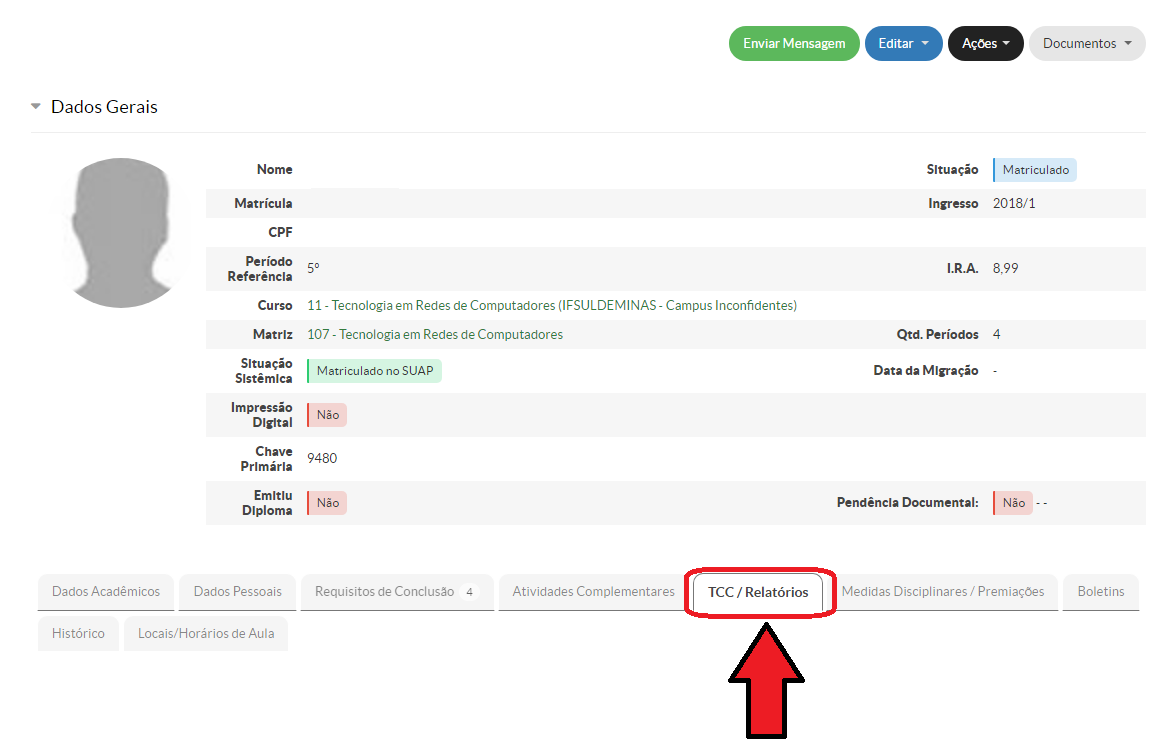
Nessa aba, clique em "Adicionar".
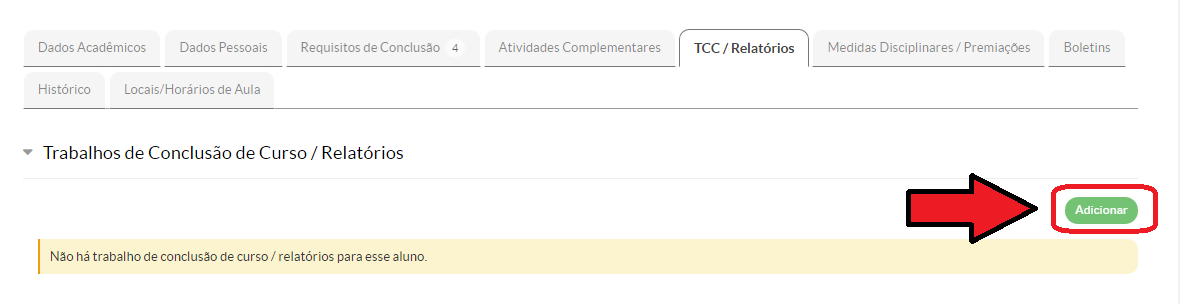
Preencha os campos necessários e clique em "Salvar".
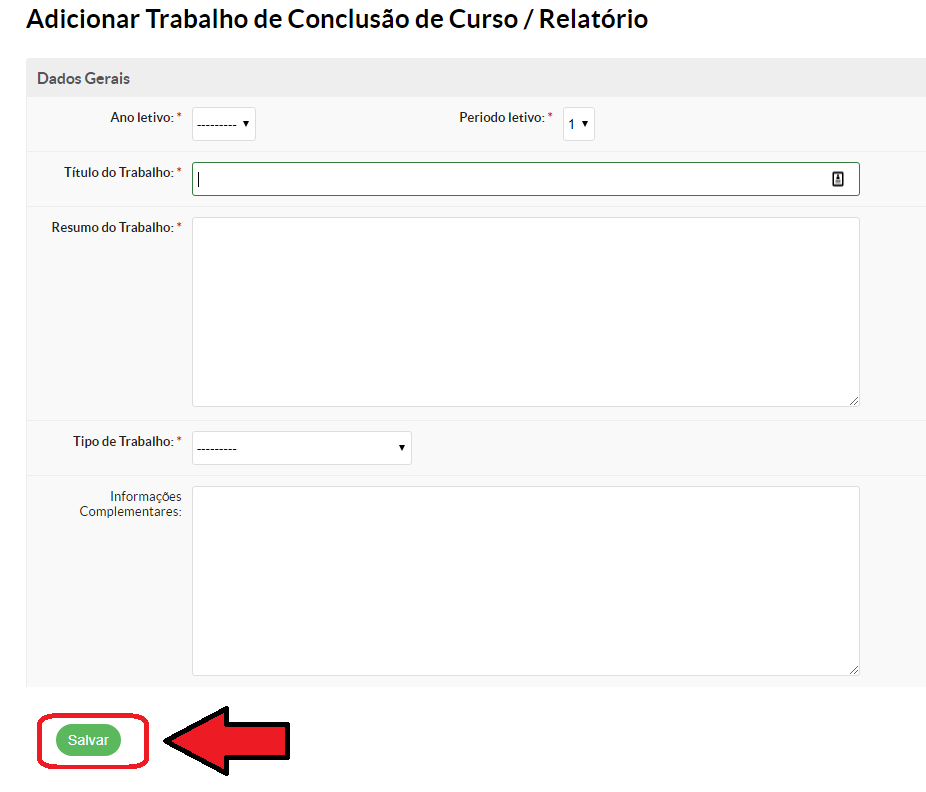
Após cadastrar o TCC, há a opção de lançar um resultado do TCC. Para isso, clique em "Ações", conforme destacado na imagem abaixo, e aparecerão algumas opções.

Ao clicar em "Ações > Lançar Resultado" será uma aberta uma nova tela. Preencha os campos necessários e clique em "Salvar".